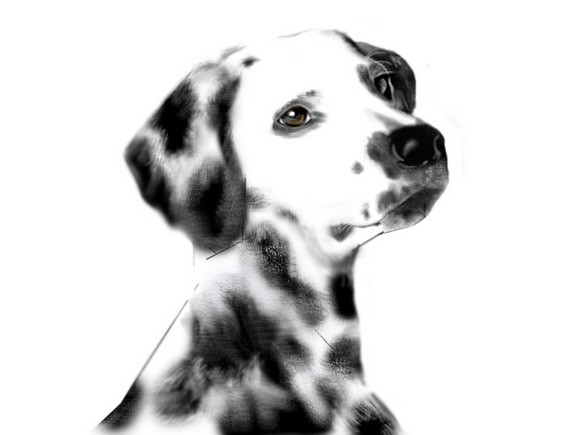我们用Photoshop来完成一个鼠标绘制的实例——可爱的斑点狗。
先看一下完成效果:
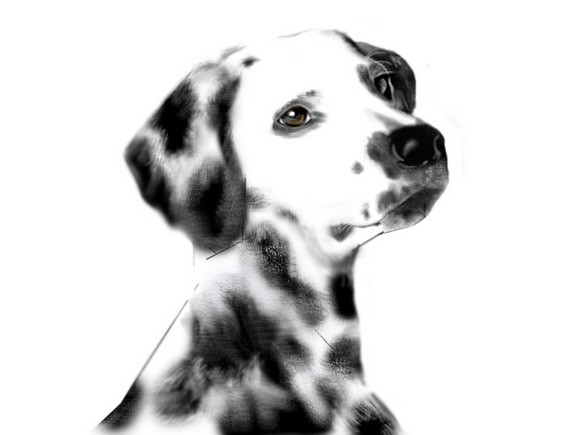
打开Photoshop,刚开始的时候用直线打出大型!定出狗狗的位置!和画素描一样的!其实就是素描!呵呵,接着大块的上颜色!
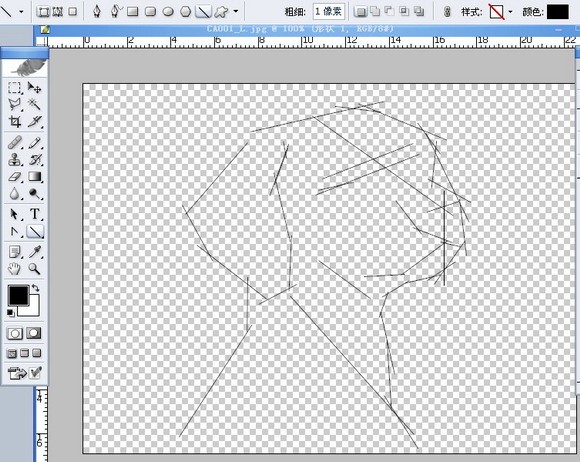
继续刻画
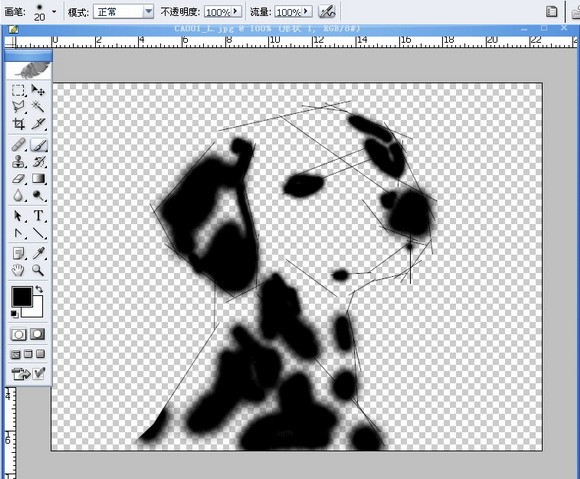
进一步的铺色!注意大关系!
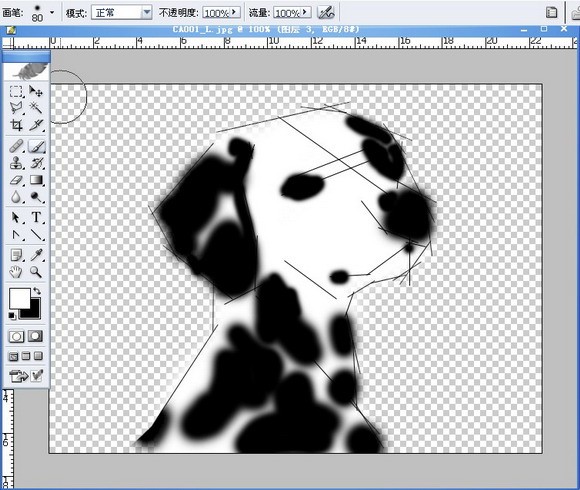 _ueditor_page_break_tag_
_ueditor_page_break_tag_
因为毛的关系,所以不宜用过硬的笔刷。
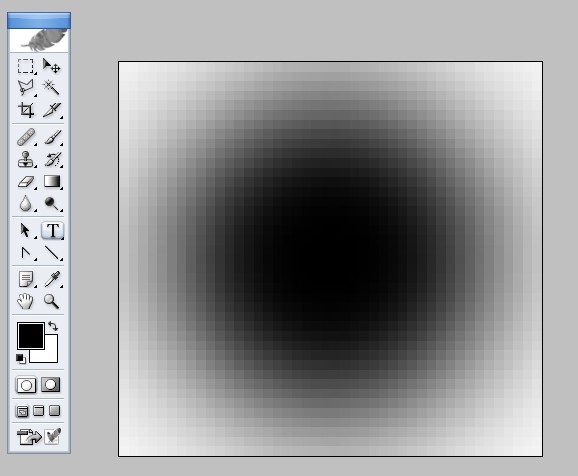
自定一个笔刷,也可以通过调节压力达到这个效果!
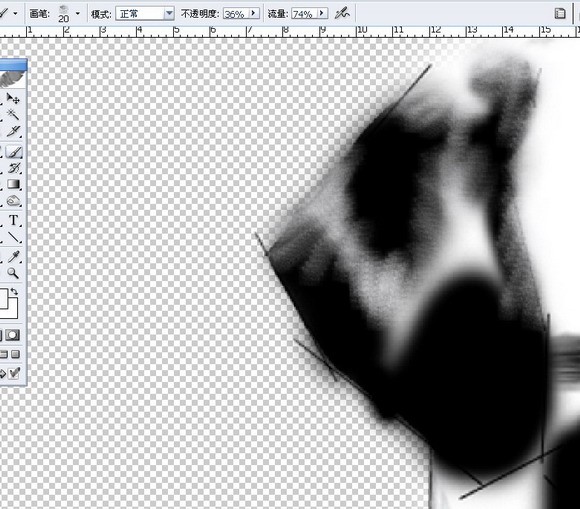
继续大的感觉!
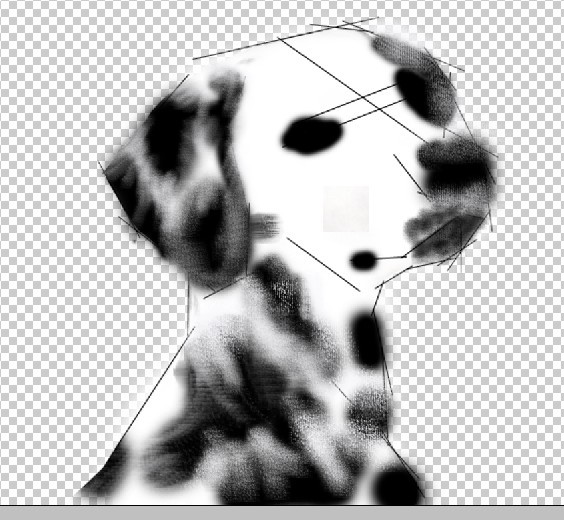
大的感觉把握住以后,从眼睛开始刻画
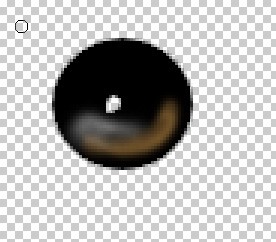
眼睛的结构要注意!用到减淡和加深工具!
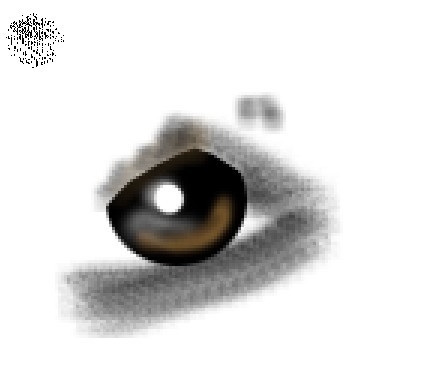
另一边的眼睛也要跟上,不过根据虚实远近关系,可以虚过去。

嘴的刻画,随时把握大局!看看整体效果!
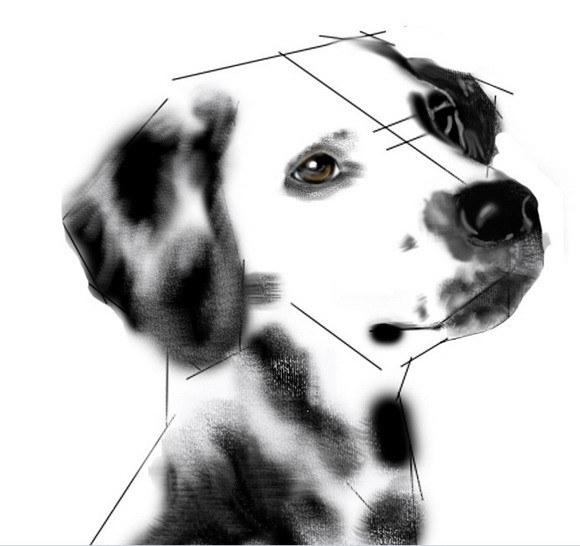
继续刻画!!!呵呵

加上一些毛!应该叫睫毛吧!注意换笔刷!
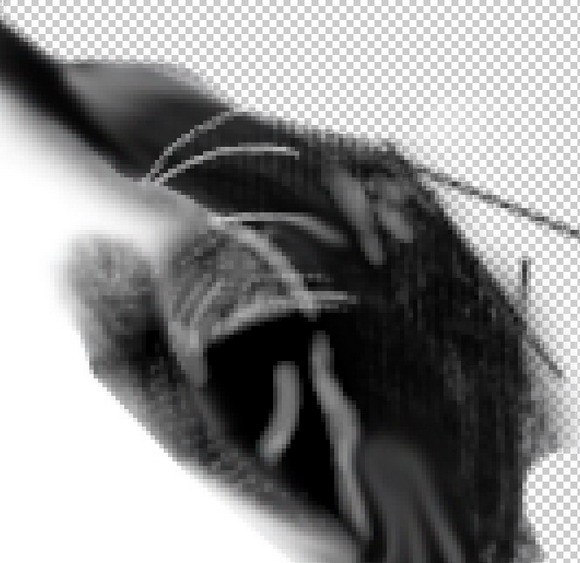
当然,这张图没画完,下面就要继续刻画别的地方,随时把握整体效果!希望能给大家提供帮助